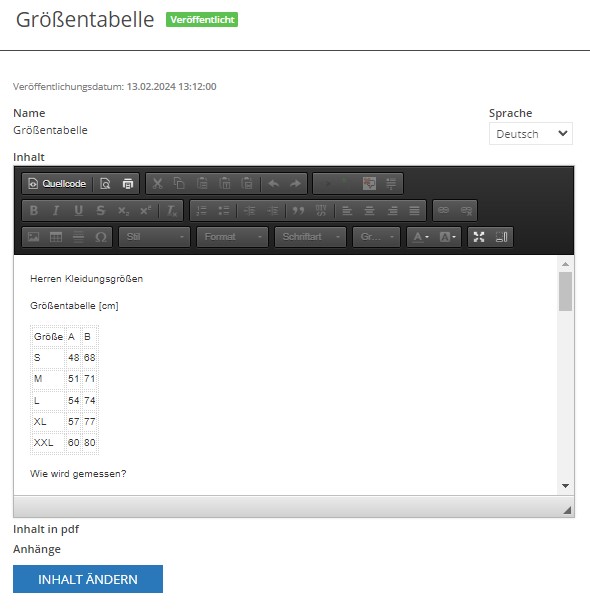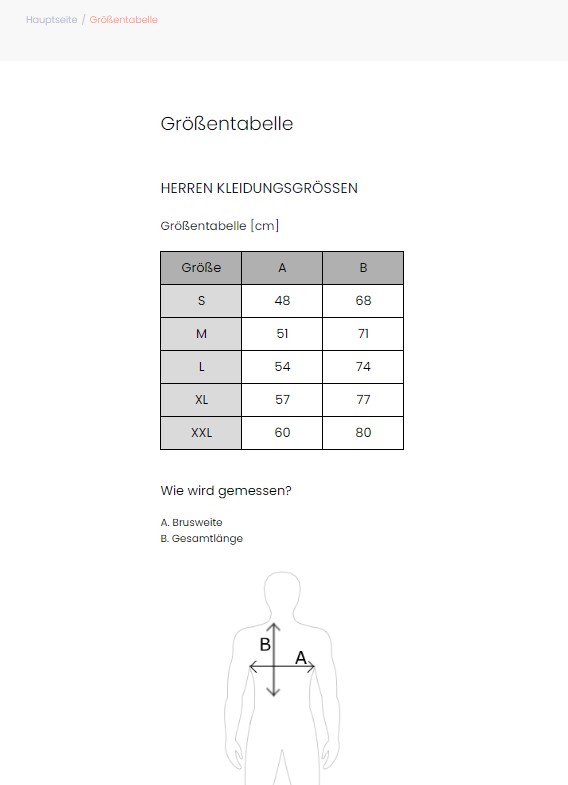Kurze Einleitung
Im Webshop, insbesondere bei Bekleidung, ist eine Größentabelle sehr häufig zu sehen. Es ist wichtig zu beachten, dass die Größentabelle eine Funktion ist, die an die Branche angepasst werden kann, um beliebige Daten darzustellen. In dieser Form werden unter anderem die Produktmaße, charakteristische Merkmale sowie Gebrauchsempfehlungen präsentiert.
Um die Funktion der Größentabelle, die wir vorbereitet haben, in deinem Webshop nutzen zu können, benötigst du:
- die aktuelle Version der Saphir-Vorlage,
- sowie die aktuelle Version des Webshops.
Nachfolgend liest du, wie du die Größentabelle in der Saphir-Vorlage konfigurieren kannst.
Aktivierung der Größentabelle in der Saphir-Vorlage
Die Größentabelle kann auf 3 verschiedene Arten dargestellt werden, je nach dem gewünschten Effekt:
- wenn du eine gemeinsame Tabelle für das gesamte Sortiment hast und die Menge der Informationen ist gering. Du kannst die Tabelle als Popup anzeigen, indem du die Konfiguration über den Bannerbereich namens SizeTable verwendest,
- wenn du eine große Anzahl von Tabellen hast, weil du ein vielfältiges Sortiment hast, verwendest du die Darstellung über eine separate Seite namens SizeTable,
- wenn du die Größentabelle für jedes Produkt individuell anzeigen möchtest, wählst du die Konfiguration der Tabelle als Anhang im PDF-Format, der im Comarch ERP-System bereitgestellt wird.
Zusätzlich kannst du auswählen, für welche Produkte die Größentabelle angezeigt werden soll:
- Für alle Produkte,
- Nur für Produkte mit Varianten.
Folge den Anweisungen, um die Tabelle über das Admin-Panel zu konfigurieren:
Schritt 1: Logge dich in dein Admin-Panel ein und gehe dann zum Abschnitt Webshop Layout ➞ Einstellungen.
Schritt 2: Suche unter der Registerkarte General den Abschnitt Size Table.
Schritt 3: Wähleunter den verfügbaren Parametern aus, ob die Größentabelle nur bei Waren mit Varianten oder bei allen angezeigt werden soll.
Schritt 4: Wähle aus, wie die Größentabelle dargestellt werden soll – als Banner mit dem Namen SizeTable, als eigene Seite mit dem Namen Size Table oder als PDF-Anhang.

Konfiguration der Größentabelle über ein Banner namens SizeTable
Um eine Größentabelle über ein Banner namens SizeTable hinzuzufügen, folge den Anweisungen:
Schritt 1: Gehe im Administrationspanel auf Webshop Layout ➞ Einstellungen ➞ Registerkarte Additional. Wähle unter dem Parameter SizeTabel die Option “Banner named SizeTable“.
Schritt 2: Jetzt gehst du auf die Registerkarte: Webshop Layout ➞ Einstellungen und dann auf die Registerkarte Banner.
Schritt 3: Dann gehst du zu den Details der Bannersektion namens SizeTable und füge die entsprechenden Bilder hinzu.
Schritt 4: Speichere deine Änderungen.
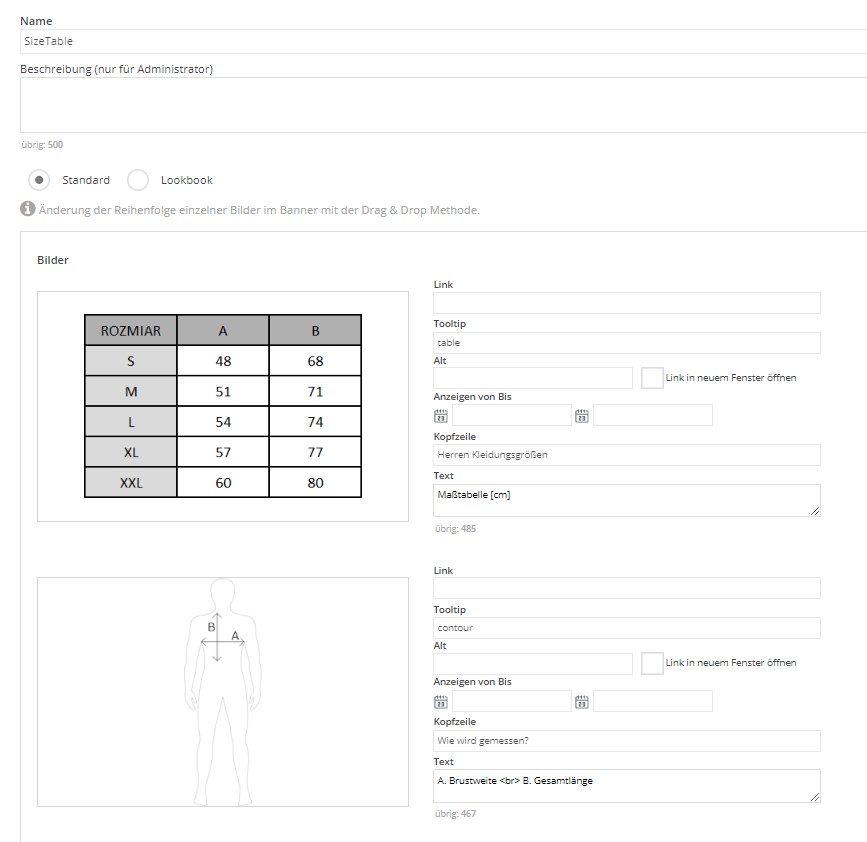
Effekt: Sobald du deine Änderungen gespeichert und veröffentlicht hast, wird ein Kunde die Größentabelle wie folgt sehen:
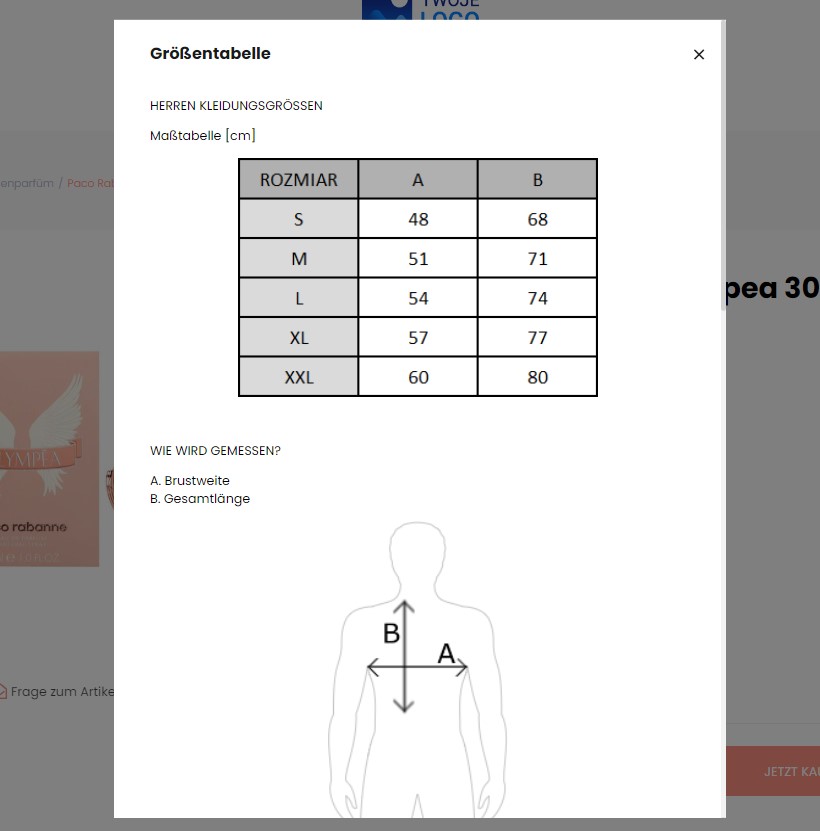
Präsentation der Größentabelle über ein Banner namens SizeTable
Konfiguration der Größentabelle in der Seite-Form
Es ist auch möglich, eine Größentabelle über die vorgefertigten Seiten im Administrationsbereich hinzuzufügen, wo wir eine spezielle Seite und einen Inhalt namens Größentabelle vorbereitet haben. Folge den Anweisungen, um die Tabelle über die vorgefertigte Seite einzurichten:
Schritt 1: Gehe in der Administrationsbereich auf Webshop Layout ➞ Einstellungen ➞ Registerkarte Additional. Wähle unter dem Parameter: Size table die Option Page.
Schritt 2: Klicke dann zum Abschnitt: Einstellungen ➞ Inhalt ➞ Registerkarte AGB und sonstige Bestimmungen.
Schritt 3: Jetzt musst du in der Liste der verfügbaren Inhalte zur Bearbeitung des Inhalts Größentabelle gehen.
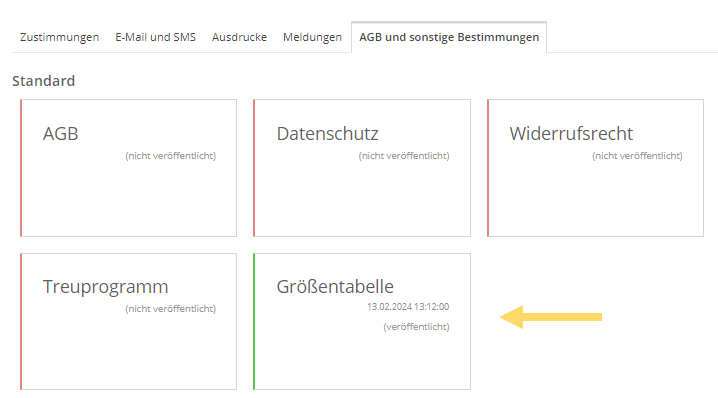
Dies ist ein Vorschlag, den wir für die Präsentation einer Größentabelle vorbereitet haben. Es steht dir frei, den Inhalt zu bearbeiten und an deine Vorstellungen anzupassen.